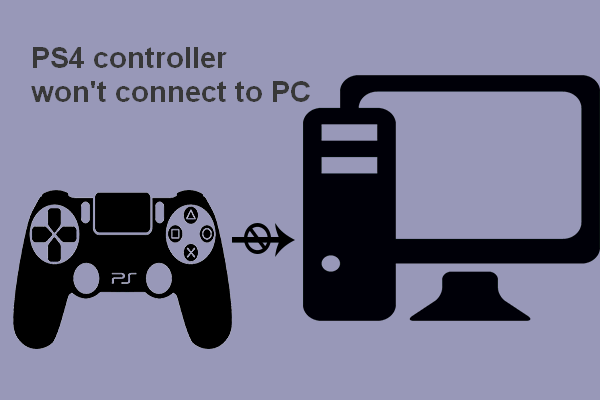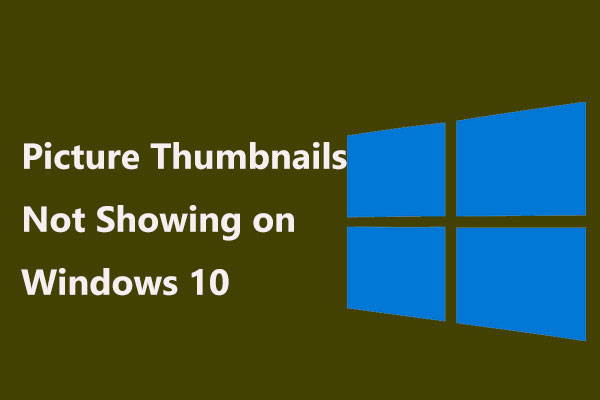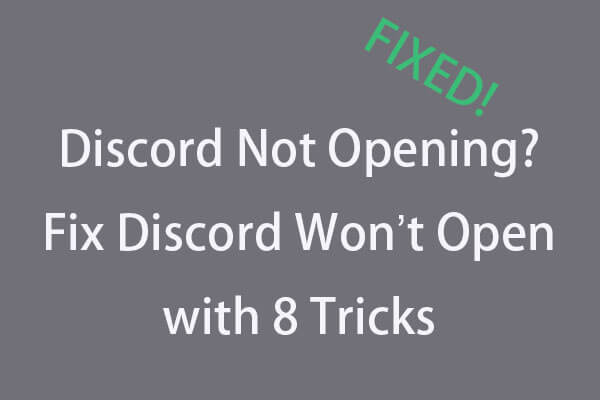Facebookは、ユーザーのアカウントがサービス内にあることを認証するためにセッションを使用します。しかし、「セッションの有効期限が切れました」と表示され、ログアウトしてしまう場合はどうすれば良いでしょうか?この記事にある6つの解決策を参考に、エラーを修正しましょう。コンピューターのエラーや問題を修正するのに役立つその他の方法や無料ソフトウェアについては、MiniToolソフトウェアの公式サイトをご覧下さい。
Facebookセッションの有効期限が切れるのはなぜ?
Facebookアプリの使用中に「セッションの有効期限が切れました」というエラーメッセージが表示され、強制的にログアウトされてしまうことがあります。その場合は、以下の6つの解決策を試すことができます。
Facebookの「セッションの有効期限が切れました」とは?
Facebookは、ユーザーのアカウントがサービス内にあることを認証するためにセッションを使用します。
セッションはコンピューターやスマートフォンに保存されるキャッシュの情報に依存しているため、キャッシュが消去されるとセッションは終了します。
以下のことが行われるとキャッシュが消去されます。1.Facebookアプリを閉じる2.Facebookアプリから手動でログアウトする3.原因不明でFacebookから強制的にログアウトされる4.ブラウザのキャッシュ設定5.ブラウザやデバイスのキャッシュを手動で削除する
Facebookセッションは、有効期限が切れると終了します。これによりセッションが消去され、Facebookからログアウトされるので、再ログインを求められます。
Facebookのセッション有効期限切れを解決する方法
対処法1: Facebookに再ログイン
セッションの期限切れによりFacebookからログアウトされてしまう場合、お勧めの方法はエラーメッセージをクリックし、指示に従ってFacebookのアカウント名とパスワードを入力して再ログインすることです。通知メッセージを閉じるだけでは、再度表示されることがあるからです。
対処法2: Facebookアプリの更新
モバイルデバイスでは、Facebookアプリが最新の状態になっている必要があります。Google Play StoreまたはApp Storeにアクセスして最新版のFacebookアプリをインストールします。アプリを更新したら、セッション期限切れの問題が修正されるかどうかを確認します。
対処法3: キャッシュとデータのクリア
ブラウザのキャッシュと閲覧データをすべて消去して、Facebookのセッション有効期限切れの問題が解決されたかどうかを確認します。
Chromeの右上にある三点アイコンを選択し、「その他のツール」→「閲覧履歴を消去」をクリックします。削除する期間を選択し、「Cookieと他のサイトデータ」と 「キャッシュされた画像とファイル」にチェックを入れます。「データを削除」ボタンをクリックするとChromeのキャッシュが消去されます。
1つのサイトのキャッシュを消去するという方法で、Facebookのキャッシュだけを消去することもできます。
対処法4: デバイスからFacebookアカウントを削除する
スマートフォンの「設定」を開きます。「アカウント」と「Facebook」をタップします。「アカウントの削除」をタップして、Facebookアカウントを削除します。その後、再びアカウントを追加します。
対処法5: 疑わしい拡張機能の無効化・削除
Chromeの右上にある三点アイコンを選択し、「その他のツール」→「拡張機能」をクリックします。疑わしい拡張機能を見つけたら、スイッチをオフに切り替えて無効化するか、「削除」をクリックしてブラウザから削除します。Facebookのセッション期限切れの問題が解決したかどうかを確認します。
対処法6: Facebookアプリを再インストールする
更新がうまくいかない場合は、Facebookアプリを完全にアンインストールし、その後アプリストアから最新のFacebookアプリをダウンロード・インストールします。
Androidの場合は、「設定」→「アプリと通知」→「アプリの管理」をタップします。Facebookアプリをクリックし、「アンインストール」をクリックして削除します。
その後、Facebookを再インストールすると、セッション期限切れのエラーが表示されなくなります。
Facebookからログアウトするには?
コンピューターの場合は、右上にある下向きの矢印アイコンをクリックし、「ログアウト」をクリックするとログアウトされます。複数のデバイスでFacebookアカウントにログインしている場合は、各デバイスから手動でログアウトして下さい。
Facebookをしばらく使用しない場合は、Facebookを一時的に無効にすることができます。
以上、Facebookのセッション期限切れエラーを解決する6つの方法(2022年版)をご紹介しました。他に何か良い解決策がございましたらお知らせ下さい。